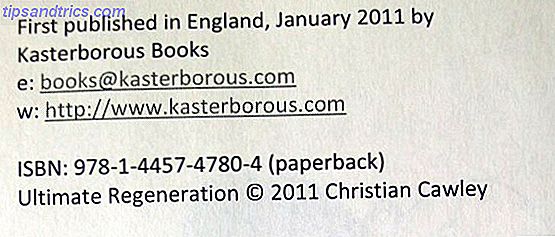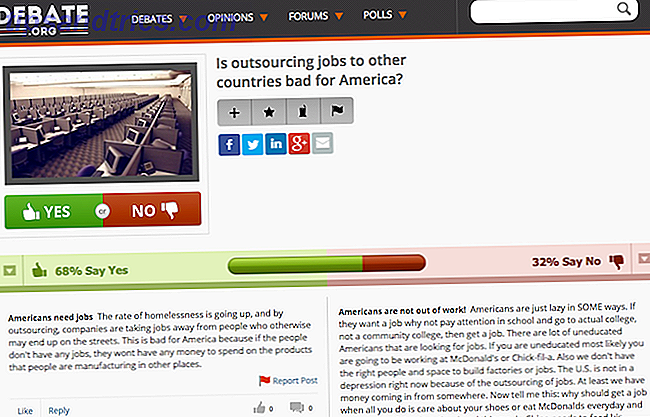Πολλά από τα τσιμπήματα των Windows που μοιραζόμαστε περιλαμβάνουν τη κατάδυση στο μητρώο και την αλλαγή ορισμένων αξιών. Ενώ είναι υπέροχο ότι τα Windows παρέχει αυτές τις ευκαιρίες, είναι πάρα πολύ εύκολο να χτυπήσει τυχαία το μητρώο Πώς να μην τυχαίνει να Mess Up το μητρώο των Windows Πώς να μην τυχαία Mess Up το μητρώο των Windows Εργασία με το μητρώο των Windows; Λάβετε υπόψη αυτές τις συμβουλές και θα είναι πολύ λιγότερο πιθανό να προκαλέσετε βλάβη στον υπολογιστή σας. Διαβάστε περισσότερα - και, κατ 'επέκταση, τον υπολογιστή σας.
Γι 'αυτό είμαστε εδώ για να σας δείξουμε πώς να δημιουργήσετε αντίγραφα ασφαλείας και να επαναφέρετε το μητρώο των Windows. Είναι έξυπνο να το κάνετε αυτό πριν κάνετε οποιεσδήποτε αλλαγές.
Στα Windows 7 και νεότερα, ξεκινήστε πληκτρολογώντας regedit στο μενού Έναρξη. Αποδεχτείτε την ερώτηση του διαχειριστή, τότε θα είστε στο πρόγραμμα επεξεργασίας. Στη συνέχεια, πρέπει να επιλέξετε το τμήμα του μητρώου που θέλετε να δημιουργήσετε αντίγραφο ασφαλείας. Αυτό μπορεί να είναι τόσο ευρύ όσο ο υπολογιστής (δημιουργία αντιγράφων ασφαλείας ολόκληρου του μητρώου) ή εξίσου συγκεκριμένο με ένα δευτερεύον κλειδί. Προφανώς, όσο μεγαλύτερο είναι το πεδίο εφαρμογής, τόσο μεγαλύτερο θα είναι το αρχείο ασφαλείας.
Όποια και αν επιλέξετε, κάντε δεξί κλικ στο πλήκτρο και επιλέξτε Εξαγωγή . Θα πάρετε ένα παράθυρο διαλόγου που σας επιτρέπει να δώσετε το αντίγραφο ασφαλείας ένα όνομα και να επιλέξετε πού να αποθηκεύσετε το αρχείο. Κάντε κλικ στην επιλογή Αποθήκευση και έχετε δημιουργήσει αντίγραφα ασφαλείας του Μητρώου.

Για να επαναφέρετε το αντίγραφο ασφαλείας, ανοίξτε ξανά τον Επεξεργαστή Μητρώου. Αυτή τη φορά, μεταβείτε στο Αρχείο> Εισαγωγή, όπου θα εμφανιστεί μια ερώτηση για να βρείτε το αντίγραφο ασφαλείας από πριν. Επιλέξτε το και επιλέξτε Άνοιγμα για να επαναφέρετε αυτό το στοιχείο μητρώου στο πώς ήταν νωρίτερα.
Σε οποιαδήποτε έκδοση των Windows, μπορείτε επίσης να χρησιμοποιήσετε την Επαναφορά Συστήματος για να τραβήξετε ένα στιγμιότυπο της τρέχουσας εγκατάστασης σας Τι πρέπει να ξέρετε για την Επαναφορά Συστήματος των Windows Τι πρέπει να ξέρετε για την Επαναφορά Συστήματος των Windows Φανταστείτε το πρόβλημα που θα μπορούσατε να βρεθείτε, απέτυχε! Η δυνατότητα Επαναφορά Συστήματος των Windows θα μπορούσε να αποθηκεύσει το πισινό σας. Αυτό το άρθρο εξηγεί τον τρόπο δημιουργίας και χρήσης σημείων επαναφοράς των Windows. Διαβάστε περισσότερα, συμπεριλαμβανομένου του Μητρώου. Αυτό είναι λίγο πιο εύκολο από το να δημιουργήσετε αντίγραφα ασφαλείας με μη αυτόματο τρόπο και είναι έξυπνο να το κάνετε ανεξάρτητα από το αν έχετε επεξεργαστεί το Μητρώο.
Και να θυμάστε ότι δεν χρειάζεται να καθαρίσετε το μητρώο - τις περισσότερες φορές, τα λάθη μητρώου είναι ακίνδυνα Πώς να καθορίσει τα σφάλματα μητρώου των Windows και πότε να μην ενοχλεί Πώς να καθορίσει τα σφάλματα μητρώου των Windows και πότε να μην ενοχλεί Στις περισσότερες περιπτώσεις, το μητρώο δεν θα κάνει τίποτε. Μερικές φορές σφάλματα μητρώου προκαλούν όλεθρο μετά από όλα. Εδώ θα διερευνήσουμε πώς μπορούμε να εντοπίσουμε, να απομονώσουμε και να διορθώσουμε τα προβλήματα του μητρώου - και πότε να μην ενοχλήσουμε καθόλου. Διαβάστε περισσότερα .
Έχετε οποιεσδήποτε ιστορίες φρίκης στο Μητρώο; Πείτε μας εάν η δημιουργία αντιγράφων ασφαλείας διευκολύνει το μυαλό σας στα σχόλια!
Image Credit: Marta Design μέσω του Shutterstock